Как написать в директ в инстаграме: Как написать в директ Инстаграм с компьютера. 8 способов
Как написать в директ Инстаграм с компьютера. 8 способов
Версия для персональных компьютеров занимает относительное меньшинство по соотношению пользователей инстаграм, однако разработчики планомерно расширяют возможности использования браузера и добавляют всё новые возможности. Одной из них стала полноценная функция общения, названная «Direct».
Стоит отметить, сравнительно недавно для отправки сообщения друзьям требовалось использование специальных расширений или установка программы эмулятора Android, теперь же достаточно просто зайти на официальный сайт и авторизоваться.
Через браузер
Итак, для начала переходим по ссылке: https://www.instagram.com/ . Многие пользователи в интернете настороженно относятся к переходу по ссылкам на сайтах. В таком случае рекомендуем самостоятельно найти сайт по запросу «Инстаграм» через любую поисковую систему.
- Вводим логин и пароль либо заходим в аккаунт с помощью привязанной страницы на Facebook.
- После этапа авторизации система автоматически перенаправит вас на страницу с персональными публикациями на основе подписок. Кликаем на иконку бумажного самолётика на верхней панели справа.

- Оказавшись в директ инстаграм выбираем интересующего собеседника.

- Осталось набрать нужный текст и кликнуть на кнопку «Отправить».

Через расширения браузера
Один из распространенных способов написать сообщение другому пользователю в инстаграме – это воспользоваться специальным расширением браузера. На сегодня их существует не малое количество, но мы рассмотрим лишь 3 плагина, которые, по нашему мнению, занимают первые места приложений для работы с инстаграмом.
Напомним, что загрузить любое расширение для браузера Google Chrome вы можете с официального сайта https://chrome.google.com/webstore/category/extensions?hl=ru. Просто введите в поисковике необходимое расширение и скачайте его прямо с сайта.
Клиент для Инстаграм с Директом
Первый в списке – расширение «Клиент для Инстаграм с Директом». Очень удобное приложение, способное в полной степени эмулировать инстаграм с телефона. Загрузить и воспользоваться им можно следующим способом:
- Открываем в браузере ссылку https://chrome.google.com/webstore/detail/app-for-instagram-with-dm/klcnnnkckbclkddeckjfghgjlkfmigbo?hl=ru и устанавливаем отобразившееся расширение.

- Далее должен появиться новый ярлычок расширения в верхнем правом углу браузера. Он как раз-таки и понадобится нам, чтобы открыть директ в инстаграме. Кликаем по нему левой кнопкой мыши.


- Выбираем диалог с пользователем.

- Готово! Теперь мы находимся в диалоге с пользователем и можем написать ему сообщение.

Downloader for Instagram™ + Direct Message
Данное расширение также подходит для переписки с пользователями, однако в нем есть еще одна особенность. Благодаря ему вы также можете скачивать различные сторис, фотографии и видеофайлы. Воспользоваться всем этим можно следующим образом:
- Переходим по ссылке https://chrome.google.com/webstore/detail/downloader-for-instagram/olkpikmlhoaojbbmmpejnimiglejmboe?hl=ru и устанавливаем в браузер расширение.

- Следующим этапом открываем установленный плагин из верхнего правого угла.

- Авторизуемся в инстаграме, если ранее не были подключены к своему профилю, и в верхней части окна кликаем по иконке в виде телефона. Также, как уже было сказано ранее, вы можете скачать любое содержимое социальной сети инстаграм. Сделать это можно с помощью двух иконок, расположенных справа от открываемой нами опции.

- В отобразившемся окне переходим в директ, как и в предыдущем разделе, находим пользователя, которому нужно написать, и открываем с ним диалог.

Direct Message for Instagram™
Расширение Direct Message for Instagram™ ничем не отличается от предыдущих, но, пожалуй, его небольшим преимуществом будет то, что после его запуска сразу же открывается директ инстаграма. Воспользоваться им можно следующим образом:
- Переходим на официальный сайт интернет-магазина Chrome https://chrome.google.com/webstore/detail/direct-message-for-instag/mdpgppkombninhkfhaggckdmencplhmg?hl=ru и скачиваем данный плагин.

- После установки в верхнем правом углу браузера должен будет появиться ярлык расширения, для его запуска кликаем по нему левой кнопкой мыши.

- В отобразившемся окне мы сразу же попадаем в директ. Написать пользователю можно точно также, как и в предыдущих разделах.
Приложение Direct на Mac
Для пользователей продукции Apple разработано специально приложение под названием Direct Message for Instagram Pro. Оно полностью эмулирует версию инстаграма с телефона и, конечно же, в нем доступна функция «Direct».
Загрузить приложение вы можете с любой ссылки из поисковика. Просто введите запрос «Direct Message for Instagram Pro 4.4 скачать» и откройте любую удобную для вас ссылку для скачивания приложения.
После установки приложения потребуется авторизоваться в инстаграме. Далее вы спокойно сможете пользоваться инстаграмом на своем устройстве Mac. Функционал приложения выглядит примерно так:
Чтобы написать сообщение, мы также кликаем в верхнем правом углу по иконке и выбираем диалог с пользователем.
Через сервисы
Помимо расширений и специальных приложений, можно использовать также сервисы, предназначенные для инстаграма. Далее мы рассмотрим несколько из них более подробно.
idirect.io
- Переходим по ссылке https://idirect.io/ и регистрируемся/авторизуемся на сервисе. Для этого кликаем по кнопке «Войти», расположенной в верхней правой части страницы.

- Далее добавляем свой аккаунт от инстаграма.

- После авторизации переходим в раздел «Сообщения».

- В отобразившемся разделе вы сможете написать пользователю со своего аккаунта.
Приложение Microsoft Store
Пользователи операционной системы Windows версии 8 и выше могут загрузить ПК клиент инсты, там есть функция директа. Чтобы отправить сообщение в директа на компьютере:
- Перейдите в Microsoft Store и установите Instagram.
- Запустите приложение, кликните по значку директа в верхнем углу справа.

- Выберите пользователя из списка подписок, чтобы начать переписку с ним.

- Введите сообщение, прикрепите фото, аудио и прочее. Нажмите Enter, чтобы отправить месседж.
Видео
Эмулятор BlueStacks
Еще один вариант — эмулятор BlueStacks:
- Установите эмулятор Андроид на ПК.
- Запустите его, через строку поиска найдите Instagram и установите.

- Запустите приложение инсты через БлуСтакс.

- Авторизуйтесь, затем кликните по значку Директа.

- Кликните «Написать сообщение», выберите пользователя из списка подписок, начните чат.
На этом все, надеемся, что теперь вы знаете как написать в директ с компьютера, и у вас нет никаких вопросов. Удачи!
Как использовать Директ Инстаграм для общения с клиентами?
Сейчас Директ это то, без чего сложно представить Инстаграм. Если вы новичок на этой площадке, то давайте разбираться что это такое и с чем его едят.
Что такое директ в Инстаграм?
Instagram Direct – это встроенный в мобильную версию приложения мессенджер, предназначенный для обмена текстовыми сообщениями, фотоматериалами и видеороликами между пользователями системы.

В отличие от классических программ для общения, где приватная переписка возможна только между двумя клиентами, а для группового общения нужно создавать чат, директ в Инстаграм позволяет отправлять текстовые, фото и видеосообщения группе, до 15 подписчиков. Фолловеры, участвующие в переписке, могут комментировать сообщения в режиме чата.
Сегодня, Instagram Direct весьма активно используется пользователями площадки не только для обмена приватными сообщениями, но и для участия в конкурсах, играх и пр. Владельцы бизнеса в Инсте используют данный инструмент для рассылки среди своих клиентов акционных купонов, оповещений о промоакциях, рекламы. Продавцы товаров и услуг получили возможность прямую связи со своими клиентами, без использования дополнительных программных средств.
Как им пользоваться?
Пользоваться опцией крайне просто:
- Запустите клиент на мобильном устройстве и авторизуйтесь при необходимости.
- Кликните по значку с изображением «самолетика» в правом верхнем углу экрана. Если его нет, то обновите приложение до пятой версии или выше.

- После этого откроется окно с вашими подписчиками. Выберите адресата (или нескольких, но не более 15 пользователей).
- Введите текстовое сообщение. Кроме этого, нажатием иконки с изображением фотографии можно добавить фото – видеоматериалы из галереи смартфона, сделать моментальный снимок встроенной камерой, отправить геометку, хештеги.
Второй способ отправки фотографий в директ заключается в следующем: добавляете фото в Инстаграм стандартным способом, только при выборе варианта публикации следует выбрать Direct. Далее, добавляете описание к посту и выбираете получателей из числа ваших фолловеров. После этого жмите на зеленую кнопку с «галочкой» в верхней части окна.
Что делать, если директ не работает?
Проблемы с работой приложения бывают, хоть и крайне редко. При выходе обновлений иногда пропадают некоторые функции, которые до этого момента работали исправно. Что делать, в данной ситуации – подождать, пока проблема не будет устранена разработчиками. Если через день-два проблема не решена, то следует обратиться с вопросом в службу поддержки.
Но, в большинстве случаев, основной причиной неработающей функции является проблема с настройками. Вы не будете получать сообщения, если в настройках отключены уведомления.
- Перейдите в настройки.
- Кликните по пункту «настройки push-уведомлений».
- В пунктах «запросы Instagram Direct» и «Instagram Direct» установите галочки «От всех».
- Обновите страницу.
Если проблема не решилась, то возможен конфликт между конкретным релизом приложения и особенностями ПО вашего смартфона. Выход один, обновите или переустановите приложение. Также смотри статью “Не отправляются сообщения в Директ: причины и способы устранения“. Если и это не помогло – обращайтесь в службу поддержки.
Как заблокировать сообщения от конкретного пользователя?
Если вы не хотите отвлекаться на чтение сообщений конкретного пользователя, то его попросту можно заблокировать. Сделать это достаточно просто:
- Войдите в Директ.
- Кликните на переписку с надоедливым пользователем.
- Нажмите на кнопку с иконкой в виде латинской буквы I, расположенной в правом верхнем углу экрана.
В открывшемся окне отключите сообщения данного подписчика.
Как послать сообщения нескольким получателям?
Массовая рассылка сообщений – это одна из массы приятных и весьма полезных возможностей данной опции. Зачем это нужно? Представьте, что вы уезжаете в командировку, и вам нужно предупредить своих подписчиков о временном отсутствии. Или вы запускаете промоакцию и вам необходимо уведомить об условиях ее проведения своих клиентов. Может быть вы просто хотите поделиться личным фото с несколькими (особо близкими) фолловерами. Послать сообщения нескольким пользователям совершенно несложно.
Для этого:
- Запустите приложение.
- Кликните по иконке входа в директ (бумажный самолетик в правом верхнем углу экрана).
- Из предложенного списка подписчиков отметьте получателей и подтвердите отправку.
- Если вы решили поделиться понравившимся постом, то кликайте на знакомую иконку под фото (самолетик).

- Из списка выбирайте тех, кому вы хотите отправить фото.
- Подтверждайте отправление сообщений.
Если вы решили организовать массовую рассылку сообщений, то следует всегда помнить о лимитах. Если система заподозрит вас в спаме, то ждите бана. Итак, чтобы безопасно пользоваться Директом, нельзя превышать количество сообщений, которое ограничивается следующими значениями:
- Подписчикам – 100 в сутки не более 10 в час.
- Участникам социальной программы, которые не являются вашими фолловерами – 50 в сутки, но не более 10 в час.
Между сообщениями также должно проходить время и чем больше – тем лучше. Ограничение – не чаще 1 сообщения в 30 секунд.
В какие игры можно поиграть с подписчиками в директ?
На фоне массы серых способов продвижения, игры в директ в Инстаграме выглядят совершенно безвредно, но весьма успешно помогают увеличить вовлеченность и активность ваших подписчиков. Существуют игры различного характера, общим является то, что они «заставляют» пользователей вступать в диалог, совершать действия, думать и оставлять комментарии. Рассмотрим несколько наиболее популярных игр, которые не оставят равнодушным любого пользователя социальных сетей.

Ребусы
Вы с помощью эмодзи составляете ребус, отправляете его в директ участникам игры. Пользователи должны разгадать ребус и написать в ответ в комментариях к посту.
Угадай по фото
Вы отправляете скриншот с кадром из фильма, а участники отгадывают название картины (главных героев, место, время и пр). Первый отгадавший – победитель. Можно пойти дальше и устраивать данную игру, еженедельно. По итогам месяца победитель получает приз (придется раскошелиться).
«Придумай название»
Вы отправляете фото и просите пользователей предложить название. Каждый участник может голосовать комментарием за лучшее название. Победитель начинает игру в следующий раз.
В качестве заключения
В этой публикации мы рассказали, что собой представляет директ в Инстаграм, описали функционал и варианты использования данной опции. Подытожим: Instagram Direct – это мессенджер, который выводит общение в социальной сети на новый уровень. Если раньше можно было общаться только в комментариях к постам, теперь это можно делать в директе, да и еще весьма избирательно.
[Всего: 1 Средний: 5/5]
Автор публикации
не в сети 2 года
Amelie
Комментарии: 12Публикации: 1604Регистрация: 19-06-2018
как написать сообщение или передать фото и видео
Чтобы написать в Директ Инстаграма через телефон, не нужно устанавливать сторонних приложений. Мессенджер встроен в социальную сеть и доступен с мобильной версии.
Как работать с личными сообщениями в Инстаграме
В Инстаграме написать личное сообщение возможно через стандартный раздел, расположенный в правом верхнем углу, в категории Лента. В Диалогах расположены переписки, которые пользователь ранее начал. Там же, есть и видеосвязь с подключением друзей и созданием группового чата.
Основные функции Директа:
- передача сообщений. Обмен текстовыми уведомлениями между пользователями;
- отправка медиафайлов. Видео или фотографий, из Галереи или снятые на стандартную камеру Инстаграма;
- стикеры и быстрые ответы. Для собеседников, которым нужно срочно ответить на одно уведомление;
- блокировка и настройка уведомлений. Параметры конфиденциальности именно для личной переписки;
- создание чатов. Максимальное количество пользователей в группе – 30 человек.
Директ доступен, как на старых версиях Инстаграма, так и на новых. Причем с последним обновлением компьютерного формата, личные сообщения стали доступны и при открытии кода страницы.
Как отправить сообщение в Инстаграме:
- Зайти в социальную сеть – авторизоваться.
- Нажать: «Лента» – сверху значок «самолетика».


- Перейти в переписку – выбрать нужную.


- В строку ввода написать текст.
Если переписок ранее не было:
- Выбрать в списке подписок или подписчиков получателя сообщения.
- Перейти к нему в профиль – нажать: «Написать».

- Вписать текстовое уведомление.
С компьютерной версии нужно зайти на сайт и нажать по свободному пространству правой кнопкой мыши «Посмотреть код». Далее – обновить вкладку и перейти в Ленту. Сверху появится значок Директа, как на мобильном устройстве.
Директ, как отдельное приложение
В новостях нередко появляются сообщения, что Instagram запускает отдельное приложение для личных переписок. Мессенджер, который обладает теми же функциями, что и стандартное в социальной сети. Для компьютеров предусмотрены отдельные приложения, через которые можно отправить сообщение.
Программа Instaft предназначена для компьютеров и работает, как с массовой рассылкой, так и стандартными сообщениями. Пользователю нужно создать аккаунт на сайте и скачать программу на ПК.
- Зайти на сайт – нажать: «Зарегистрироваться».
- Ввести адрес электронной почты – подтвердить.


- Открыть письмо – скопировать пароль – вернуться в Instaft и указать данные для входа.
Далее – действия уже с программой:
- Открыть программу – ввести логин и пароль для входа.
- Авторизоваться через данные для входа на страницу в Instagram.


- Подождать прогрузки – обновить список переписок.
- Выбрать получателя сообщения.
В отличие от мобильной версии, с компьютера можно отправить только смайлики и фотографии. Создать видео невозможно, как и отправить уже ранее созданным файлом. С бесплатным пакетом доступен всего один аккаунт, который можно подключить к Instaft.
Второй тип программы – приложение из Microsoft Store для Windows 10. Его можно получить, установив отдельный инструмент через магазин и авторизовавшись в системе. Приложение не будет установлено, если у пользователя отсутствует обновление операционной системы или взломанная версия.
Написать в Директ Инстаграма с Андроида также просто, как и на Айфонах. Разница может быть в количестве пользователей в групповом чате и функция блокировки. Добавлять медиафайлы возможно с двух типов устройств, но с на последних версиях социальной сети. То есть, чтобы делиться с друзьями (в личной или групповой переписке) фото или видео, нужно обновить Инстаграм до последней версии.
Как отправить сообщение в Инстаграм вместе с фотографией:
- Открыть Instagram – перейти в Direct.
- Выбрать переписку – в строке с вводом текста нажать по значку: «Медиа».


- Указать в Галерее фото или видео – отправить.
Чтобы сделать фото непосредственно из самого приложения:
- Открыть переписку – нажать рядом со строкой ввода по значку «фотоаппарата».
- Выбрать режим съемки – указать время показа.


- Отправить сообщение.
Получатель сможет просмотреть запись только первые 15 секунд, после чего снимок будет удален. Такой подход был использован, чтобы улучшить безопасность и конфиденциальность данных.
В Инстаграме запрещено отправлять в сообщениях с Айфона и Андроида заархивированные папки или файлы не в расширении медиа. Но пользователи могут поделиться ссылками: скопировав и вставив в строку переписки. Получатель увидит миниатюру с сайта и сможет перейти по URL, если он не относится к запрещенным ресурсам или вирусным.
Создаем групповой чат в Инстаграме через Директ
Написать в Директ Инстаграма с Айфона и Андроида сразу нескольким пользователям можно в групповой переписке. Такой формат предусматривает одновременное общение с несколькими подписчиками или подписками.
Как создать чат:
- с помощью функции в Директе;
- через стикер действия в Сторис.
Как отправить сообщение сразу нескольким пользователям:
- Зайти в Инстаграм – Директ.
- Нажать сверху по значку с «карандашом» – выбрать пользователей, которые получат сообщение.


- Выбрать: «Написать в чат».


В групповых беседах есть дополнительные функции: заблокировать собеседника, убрать уведомления и ответить определенному человеку. Второй способ – создать публикацию в Stories и добавить стикер действия: «Чат»:
- Зайти в Инстаграм – перейти в Сторис.
- Сделать фотографию или выбрать из Галереи.
- Нажать по значку стикеров сверху: «Чат».


- Ввести название и выбрать расцветку.
- Поделиться с друзьями.
Каждый, кто нажмет по значку стикера, может отправить запрос на подключение к чату. Автор временной публикации сможет выбрать тех, кого добавлять в переписку. Максимальное количество участников чата – 30 человек.
Написать в Директ Инстаграма с телефона в групповой чат можно, как и в обычную переписку. Беседа будет в общей папке, с миниатюрами аватарок участиков. Чтобы выйти из диалога, нужно удалить его и запретить получать уведомления.
Директ инстаграм что такое, где находится, как написать в direct и пользоваться
Instagram позволяет не просто рассказать о своей жизни другим пользователям, но и вести коммерческую и рекламную деятельность. В статье погорим о функции обмена сообщениями, с помощью которой можно общаться с другими подписчиками, создавать группы и обмениваться цифровым контентом – директ Инстаграм.
Что такое директ
Социальная сеть Инстаграм имеет множество встроенных графических элементов, фильтров и инструментов способных превратить вашу фотографию или видеоролик в качественный контент. Итак, что же такое директ в инстаграме и как им пользоваться.
Данный сервис представляет собой простой и удобный личный чат. Он позволяет выполнять следующие функции:
- Передача и прием текстовых сообщений в приватном канале между пользователями.
- Обмен цифровыми материалами – изображениями, видеороликами и ссылками.
- Репост контента от другого подписчика или сообщества.
- Создание и общение в групповом чате. В одну группу может одновременно входить не более 32 человек.
- Возможность разговора по видеозвонку.
Как отправить сообщение

Вкладку директа найти очень просто, она расположена на основной странице в новостной ленте на верхней панели. Иконка выглядит в виде бумажного самолетика, нажав на нее, попадете в личный чат. Здесь можете выбрать нужного пользователя и отправить ему текстовое сообщение или приложенный цифровой контент.
Следует учитывать, что у директа Инстаграма есть одно важное ограничение. Социальная сеть установила строгий лимит на количество отправленных сообщений. Согласно требованиям, можете написать не более 50 писем посторонним лицам, на которых не подписаны, а переговоры между друзьями и подписчиками имеют предел в 100 штук. Подобные меры были введены сервисом для предотвращения спама и использования рекламных рассылок.
За нарушение указанных норм Instagram имеет полное право ограничить доступ и забанить профиль.
Ниже подробно рассмотрим, как начать общение на мобильных устройствах с разной операционной системой.
С Андроида
Если пользуетесь мобильным приложением на смартфоне с операционной системой Андроид, то процедура отправки личного сообщения будет выглядеть следующим образом:
- Запустите утилиту на телефоне.
- Выполните вход в свою учетную запись, пропишите личный пароль и логин.
- После этого окажетесь на основной странице сервиса с новостной лентой.
- Раздел личного чата расположен на верхней панели рабочего пространства. Иконка изображается в виде бумажного самолетика.

- Кликнув на нее, на экране появится новое окно, в котором будет представлен список всех ваших подписчиков.
- Выберите нужного человека.

- На дисплее отобразится чат с полем для ввода.
- Напишите личное сообщение и отправьте его получателю, нажав соответствующую кнопку.

Чтобы написать письмо постороннему аккаунту, на которого вы не подписаны, проделайте следующую процедуру:
- Найдите в социальной сети нужную учетную запись.
- Под наименованием профиля выберите раздел – написать.

- Пропишите текст сообщения.
- Отправьте запрос.
После этого получатель должен подтвердить и разрешить прием послания, в противном случае сообщение будет заблокировано.
Если вам поступило новое сообщение, то получите уведомление, а также на индикаторе директа загорится цифра (количество новых писем).
С Айфона
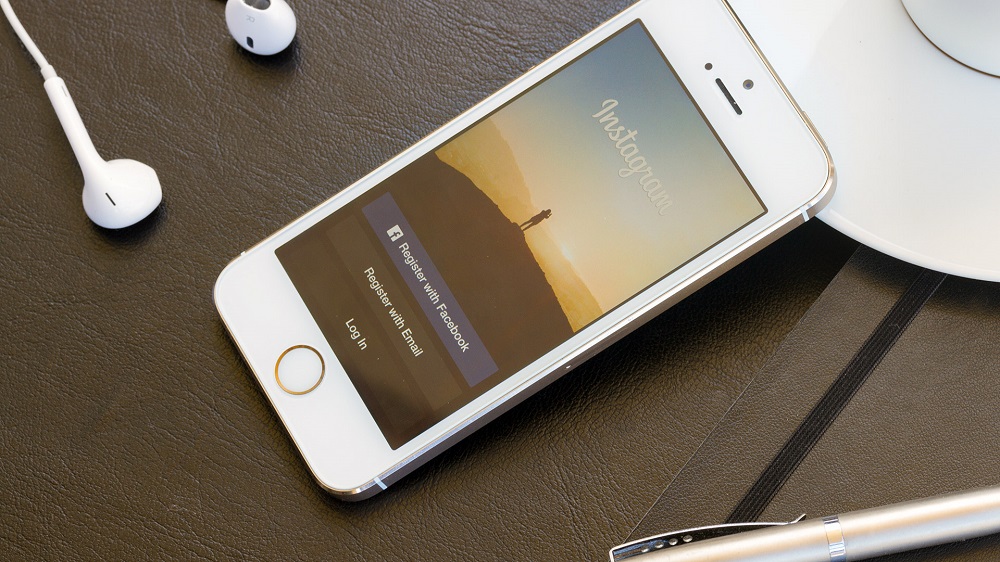
Порядок написания личного сообщения с Айфона производится согласно инструкции, представленной выше. Разница заключается лишь в размещении основных элементов управления на рабочем пространстве. Чтобы отправить письмо, следуйте алгоритму:
- На главной странице социальной сети найдите иконку в виде бумажного самолета и нажмите на нее, она располагается в верхнем углу экрана.
- Откроется список всех пользователей, на которых вы подписаны и которые подписаны на вас.
- Выберите нужный контакт и напишите текстовое сообщение.
- Нажмите на кнопку отправки, готово.
Групповой чат Инстаграм может включать в себя одновременно 32 человека, чтобы его создать выполните следующие действия:
- Выполните вход в социальную сеть под своей учетной записью.
- В главном меню перейдите в директ – индикатор в виде бумажного самолета.
- На верхней панели найдите кнопку создания нового чата и нажмите на нее.
- На следующей странице будут показаны все пользователи, на которых вы подписаны.
- Пометьте галочкой всех, кто будет включен в общий чат.
- После этого откроется окно переписки. Наберите текст и отправьте получателям.
К каждому сообщению в чате можно поставить лайк, нажав на индикатор сердечка.
Отправка фото и видео
Функция директ позволяет отправлять не только текстовые сообщения, но и прикреплять дополнительный цифровой контент из внутренней памяти мобильного устройства или из личной галереи учетной записи Инстаграм. Как отправить фото и видео в direct:
- Зайдите в свою учетную запись в приложении.
- В главном меню сервиса перейдите в раздел директ.

- Выберите нужного пользователя для общения или создайте групповой чат.

- На странице набора текста нажмите на кнопку добавления материалов. Она расположена на нижней панели, возле поля для ввода, индикатор в виде гор.

- Нажав на иконку, откроется дополнительное меню, в котором можно выбрать фотографию или видеоролик из галереи смартфона. Помимо этого, контент можно прикрепить со своей страницы социальной сети. Для этого достаточно нажать на стрелочку, выбрав источник загрузки.
- Поставьте галочку напротив нужного изображения или видео и отправьте его получателю.

Существует способ гораздо проще. В своей ленте найдите нужную публикацию и под ней нажмите на кнопку в виде самолетика. Выберите нужного пользователя и отправьте.
Помимо отправки личного контента, можете поделиться с друзьями материалами из чужого сторис или ленты. Для этого:
- Найдите понравившуюся запись.
- Под публикацией кликните на кнопку в виде самолета.

- Укажите получателя репоста из списка своих подписчиков.

- Отправьте.
Следует учитывать, что в некоторых случаях ваш собеседник может не увидеть сообщение. Контент будет заблокирован, если получатель не подписан на аккаунт или сообщество, которое разместило данный материал. Проблема решается просто. Нужно подписаться на автора, после чего публикация откроется для просмотра.
Помимо прикрепления цифровых материалов видеороликов и фотографий, сервис директ позволяет выполнять следующие функции:
- Заснять видео или фотографию при помощи встроенной в устройство камеры в режиме реального времени и переслать собеседнику. Для этого нужно нажать на кнопку в виде фотоаппарата на странице чата.
- Создать голосовое оповещение при помощи встроенного микрофона. В меню чата нажмите на иконку в виде микрофона и зажмите ее для записи сообщения.
- Прикрепить к текстовому наполнению дополнительные стикеры, GIF и смайлы из широкого ассортимента встроенных инструментов для подчеркивания эмоций.
- Выполнить видеозвонок. Для этого откройте страницу директ чата и найдите иконку в виде видеокамеры. Нажав на нее, начнется соединение с другим пользователем с разделением экрана.
Здесь же производится настройка уведомлений. Для каждого контакта можно установить собственный режим оповещения. На странице переписки кликните на кнопку настройки, расположенную на верхней панели рабочего пространства. На следующей странице можно отключить звуковые уведомления о полученных СМС, а также заблокировать собеседника или пожаловаться на него за спам.
Проблемы и их устранение
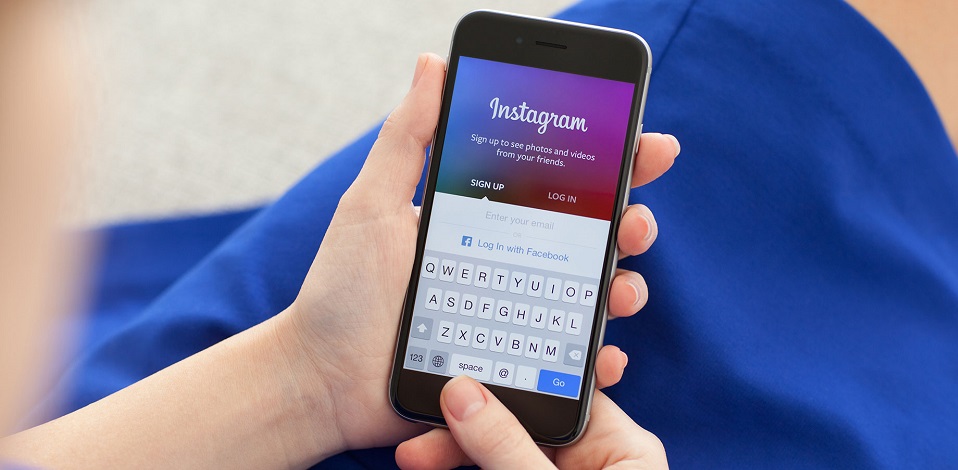
Если возникают проблемы при отправке или при чтении полученного сообщения, либо функция полностью не работает, то причины могут быть разные: от неполадок самого мобильного устройства, до ограничения прав доступа. Ниже рассмотрим популярные ошибки и их решения:
- Не получается отправить сообщение, не видно новых поступлений от собеседника. Причиной некорректного отображения и работы сервиса может послужить отсутствие постоянного соединения с интернетом или низкая скорость подключения.
- Функция директ полностью отсутствует. Попробуйте обновить мобильное приложение и операционную систему своего мобильного телефона. Старайтесь пользоваться только актуальными версиями программного обеспечения. При необходимости удалите и заново установите утилиту.
- Полученное в письме вложение – видеоролик или фотография не открывается. Не сможете посмотреть цифровые материалы, если не подписаны на автора контента (касается заблокированных профилей). Решить проблему можно, подписавшись на аккаунт.
- Не поступают уведомления. Возможно отключена функция автоматического оповещения о полученных сообщениях. Зайдите в настройки чата и активируйте звуковые уведомления.
- Превысили установленный лимит общения за текущие сутки, рекомендуется подождать, пока снимут блокировку.
- Системные ошибки. Причиной может послужить сбой в работе самого сервиса. Попробуйте написать в чате спустя некоторое время и перезагрузите мобильное приложение.
- Если переписка была стерта, то восстановить сообщения в Инстаграм после удаления не получится при помощи стандартных инструментов. В таком случае остается обратиться к собеседнику или в службу поддержки, запросив у них необходимую информацию.
Если проблема не решена, обратитесь в службу технической поддержки социальной сети.
В статье рассмотрели, где находится директ в Инстаграме. В результате социальная сеть превращается в уникальный сервис с широким набором функциональных возможностей, начиная от публикации фотографий и видео, заканчивая общением в личном чате.
Как написать сообщение в Инстаграме в Директ через компьютер и телефон
Встроенный чат Direct позволяет бесплатно писать сообщения друзьям и знакомым прямо из Инстаграма. Опцию не нужно настраивать или подключать отдельно, она стала доступна с очередным обновлением. Разберемся, как написать сообщение в Инстаграме через мобильное устройство и компьютер, как удалить отправленное СМС.
Отправка личного сообщения в Директе
Перейти во встроенный чат и написать сообщение в Инстаграме можно с разных устройств:
- мобильный телефон;
- планшет;
- персональный компьютер или ноутбук.
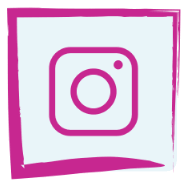
Чтобы написать в Директе в Instagram, нужно зарегистрироваться в социальной сети, перейти в свой аккаунт и открыть чат. В Direct можно отправить текстовые СМС, записать голос, переслать картинку или понравившуюся публикацию.
Важно. Если Директ в телефоне недоступен, обновите Инстаграм до последней версии.
На компьютере
Написать в Direct через компьютер можно несколькими способами:
- через официально приложение, которое подходит для Windows 10;
- через мобильную версию, запущенную в браузере;
- с помощью расширений для веб-браузеров;
- через эмулятор ОС Андроид, например BlueStacks.
Рассмотрим способ, который не потребует установки дополнительных приложений. Чтобы написать в Директ через браузер, выполните шаги:
- Перейдите на страничку социальной сети по ссылке и авторизуйтесь в личном кабинете.
- Нажмите кнопки CTRL+SHIFT+I, в открывшемся меню кликните по иконке в виде мобильного телефона.
- Обновите страницу с помощью кнопки F5.
- Для перехода в Директ нажмите на кнопку в виде бумажного самолета сверху справа.

- Выберите друга из списка и напечатайте текст в специальном окне.
Важно. Таким способом можно просматривать Инстаграм в мобильном режиме и открывать скрытые опции. Чтобы выйти из мобильного режима, закройте консоль для разработчиков.
При использовании эмулятора BlueStacks нужно войти в магазин Play Market, найти Инстаграм и скачать его. Эмулятор запустит мобильную версию, в которой доступны все опции, в том числе и Direct.
На телефоне
Перейти во встроенный чат в телефоне можно двумя способами:
- Свайпнув по экрану справа налево.
- Нажав на клавишу в виде самолетика.
В Директе можно написать сообщение, записать свой голос или отправить изображение. Как пользоваться Direct в Инстаграме через мобильный телефон:
- Перейдите во встроенный чат с помощью любого из перечисленных выше способов.
- Выберите пользователя в списке. Чтобы найти друга, воспользуйтесь поисковым окном. Начните вводить имя, Instagram автоматически предложит варианты.
- Чтобы написать текстовое сообщение, тапните по окну с курсором и введите текст. Для записи голоса нажимайте на иконку в виде микрофона.
- В чате можно отправить фото. Для этого кликните по иконке в виде фотокамеры, выберите снимок из галереи или сделайте его в реальном времени.
- Чтобы переслать понравившуюся публикацию, нажмите на кнопку в виде самолетика, выберите получателя из открывшегося списка и нажмите кнопку отправки.

Опции доступны в телефонах с операционной системой Андроид и iOS. Размер клавиш и оформление интерфейса может отличаться. Для получения доступа ко всем перечисленным функциям, используйте последнюю версию Instagram.
Важно. Если страничка пользователя скрыта, написать ему не получится. Сначала придется отправить запрос и дождаться положительного ответа.
Как прочитать сообщение в Instagram
Писать СМС в Инсте можно в любое время. В чате видны последние действия получателя, отображается иконка со статусом «Онлайн». При получении сообщения в Инстаграме появится оповещение. Прочитать послание можно за несколько секунд.
Как прочитать сообщение в Instagram:
- Перейдите в социальную сеть через мобильный телефон или компьютер.
- Около иконки Директа появится красный значок, цифра указывает количество СМС.
- Кликните по иконке для перехода в Direct. Чат с новым СМС обозначается синей точкой. Нажмите на чат, откроется окно с полученными сообщениями. Новые СМС находятся в нижней части окна.
Важно. Количество сообщений в Инстаграме ограничено. В сутки можно отправить не более 100 СМС. Эта мера защищает пользователей от спама.
Можно ли удалить сообщение
Полученное СМС удалить не получится. В меню доступно две опции:
- пожаловаться;
- копировать текст.
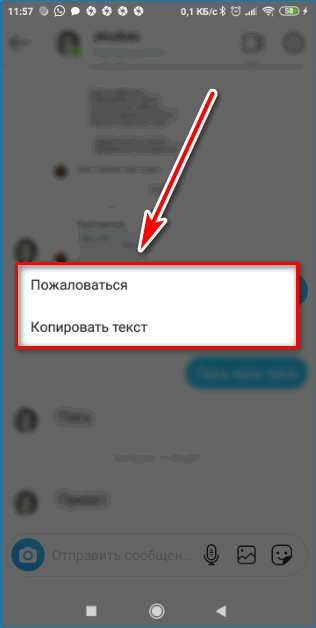
Чтобы удалить свое сообщение:
- Перейдите в чат, найдите послание, нажимайте на него 2-3 секунды.
- В открывшемся меню выберите «Отменить отправку сообщения».

- Послание исчезнет из окна с чатами, восстановить его будет невозможно.
Написать сообщение в личку в Instagram можно через компьютер или мобильное устройство. Direct поддерживает отправку фото, видео, публикаций, текста и голосовых записей. В чат встроены смайлики и наклейки, с помощью них можно выражать эмоции во время общения.
Что такое Директ в Инстаграме и как им польоваться
Здравствуйте, уважаемые читатели блога. Сегодня мы разберёмся что такое Директ в Инстаграм, как им пользоваться, для чего он нужен, можно ли отправлять через него фото и как пользоваться им с компьютера.

В последние пять лет большую популярность получил Инстаграм как социальная сеть для молодежи и людей, кто активно пользуется смартфонами. Однако это приложение (как многие думают) не только для того, чтобы выкладывать, просматривать, ставить лайки и комментировать фотографии, как свои и своих друзей из числа подписок, так и звёзд эстрады, кино и спорта. Помимо фото, Инстаграм так же как и любой другой мессенджер позволяет отправлять сообщения. Но такая функция появилась в нем не сразу, а по мере развития и нововведений.
Изначально в приложении можно было только выкладывать свои, ставить лайки и комментировать чужие фотографии. Но с увеличением числа пользователей Инстаграм для того, чтобы приложение и дальше было популярным и востребованным, необходимо было улучшать и увеличивать функционал приложения. Иначе через пару лет число пользователей бы резко сократился в связи с тем, что он попросту бы всем надоело. Поэтому разработчики ввели функцию по обмену личными сообщениями.
Содержание статьи
Что такое Директ в Инстаграм
Директ в Инстаграм это мессенджер для передачи и приёма сообщений с помощью этого приложения. Кроме того благодаря этой функции в приложении появилась возможность отправки определённым пользователям приватных фотографий и видео.
При этом количество пользователей, которым Вы можете отправить одно и то же сообщение за раз, ограничено 15 человек. А пользователи, которым Вы отправили сообщение, в свою очередь, могут комментировать эти полученные в привате фотографии и видео. Помимо всего этого Директ в Инстаграм можно использовать не только для своих личных целей, но и для проведения различных конкурсов.
Как написать директ в Инстаграм
Для того, чтобы написать сообщение выбранному пользователю, достаточно зайти к нему в профиль и нажать на кнопку написать. Далее откроется (если есть такая) уже существующая переписка, если нет – то можно написать первое сообщение.

Либо можно зайти на страничку к этому пользователю, нажать на верхнюю правую кнопку в виде трех вертикальных точек, и из выпавшего списка выбрать строку «отправить сообщение».

Если Вы хотите просмотреть все отправленные Вам сообщения, либо отправить новое, можно воспользоваться и другим способом. Для этого на главной странице Инстаграм в правом верхнем углу есть значок в виде летящего конверта, нажав на который, откроется список отправленных Вам или полученных сообщений.

Если из предложенного списка нет того пользователя, которому Вы хотите отправить сообщение, но пользователь есть в Вашем списке подписок, нажимаем на плюсик в правом верхнем углу. Плюсик также необходимо нажать, если нужно отправить сообщение нескольким пользователям. В случае, когда пользователя нет в списке, то в строке поиска вводим его имя.

Для быстрого перехода к функции Директ в Инстаграм достаточно пролистать экран в правую сторону.
Если нужно поделиться фотографией или видео с другим пользователем , то можно воспользоваться ещё одним способом. Для этого под той фотографией или видео нужно нажать на стрелочку (знак сообщения) и выбрать пользователя или пользователей. Если же Вы хотите поделиться медиа файлом с закрытого аккаунта, а тот человек, которому Вы хотите отправить сообщение, не подписан на него, то и прочесть он его не сможет.

Чем можно поделиться в директ
В директ можно отправлять как личные (приват) или групповые (по типу чата) текстовые сообщения.
Кроме того, можно отправлять медиафайлы, как загруженные со своего телефона или другого устройства, на котором установлено приложение, так и делиться чужими записями, при этом оставляя свой комментарий относительно них.
Чтобы отправить фото или видео со своего устройства, необходимо зайти в директ (описанными выше способами), выбрать пользователя или создать группу пользователей, нажать на значок картинки и выбрать необходимый файл. Либо нажать на значок камеры и сделать моментальное фото.

Если нужно отправить не свой медиа файл, то под фото/картинкой /видео нужно нажать на стрелочку и далее отправить сообщение указанным выше способом.
Помимо медиа файлов другому пользователю или группе можно отправлять метки с хэштегами. Для этого на таких страничках нужно нажать на значок Директ.

Также можно отправить в сообщениях места геолокации. Принцип действия такой же, как и в предыдущем случае.
Помимо всего этого в Директ можно отправлять профиль другого пользователя. Для этого нужно зайти на страничку пользователя приложения, чей аккаунт Вы хотите отправить, нажать на три точки в правом верхнем углу и из выпадающего списка выбрать строку «отправить профиль как сообщение».
Также с другими пользователями можно делиться историями или сториз. Для этого нужно нажать на ту историю, которую Вы желаете отправить и нажать на уже известную кнопку в виде стрелки, а затем выбрать получателя и, если требуется, написать текст.
Как установить Директ Инстаграм на компьютер
Изначально Инстаграм позиционировался как мобильное приложение, но с ростом популярности, появилась возможность его использования и на компьютере.
Существует несколько способов использования директ в Инстаграм на персональном компьютере или ноутбуке. Выбирать какой удобнее, практичнее и менее затратен (по времени и возможностям) только самим пользователям.
Так, если на персональном компьютере установлена операционная система Windows 10 достаточно зайти в магазин приложений, набрать в поиске Instagram, скачать его и установить. Дальше пользоваться так же как и на мобильном устройстве.

Если на компьютере установлена более ранняя операционная система, то можно установить эмулятор андроида и, опять же, пользоваться, как с телефона. Например, можно установить приложение – эмулятор телефона BlueStacks, который ко всему является бесплатным. После скачивания необходимо установить его и затем скачать в Play market (каталог программ для мобильных устройств на платформе Android) приложение Instagram.
Для предпринимателей, у которых имеется несколько аккаунтов в Инстаграм создан специальный сервис Starcoment. Данный сервис является платным. Для того, чтобы начать им пользоваться, необходимо зайти на сайт Старкоммент и зарегистрироваться.
Перед началом работы необходимо подтвердить свой аккаунт через указанную электронную почту. И приступая к работе нажать на кнопку «создать задание». Благодаря данному сервису Вы сможете контролировать все комментарии и входящие сообщения. Также есть возможность отслеживать комментарии в чужом профиле, например, профиле конкурента. Помимо всего этого в сервисе Старкоммент можно настроить автоответчик, который будет отсылать сообщения в директ, если у Вас нет на данный момент возможности сделать это самостоятельно.
Хотите узнать еще несколько способов продвижения аккаунта в Instagram? Тогда переходите по этой ссылке, где сможете бесплатно скачать чек-лист как можно получить 2000 подписчиков без бюджета!

Заключение
Что такое директ в Инстаграм? Это необходимая функция ставшего столь популярной соцсети, с помощью которой у его пользователей появилась возможность обмениваться текстовыми сообщениями, фотографиями, видео файлами, местами, метками и даже сториз, т.е. по сути помимо всего прочего Инстаграм стал своеобразным мессенджером вроде WhatsApp. При этом Вы можете быть уверены, что Ваша переписка будет известна только Вам и Вашему собеседнику. Поскольку в ленте она не отражается.
Как писать в Директ Инстаграм с компьютера и как читать на телефоне
Как написать в Яндекс.Директ в Instagram — вопрос, который часто возникает у пользователей социальных сетей. Причина появления неясностей кроется в постоянном обновлении ресурса и изменении настроек. Изучив информацию в этой статье, вы сможете понять, как общаться через Директ, отправлять и получать уведомления через ПК.
Как писать в Instagram Direct?
В процессе решения данного вопроса желательно выполнить следующие действия:
- Откроется приложение и будет выполнен вход в профиль.Кнопка Direct активирована;
- нажав, пользователь попадает в раздел с личными сообщениями;
- программа ознакомится с обновленным режимом, ссылка активна;
- получатель выбирается после ввода логина. Выберите до 15 человек и создайте с ними единый чат;
- внизу экрана набирается текст сообщения.
Если вам нужно прикрепить фотографию, вы должны установить программное обеспечение, активируйте кнопку с изображением камеры.Нажав на нее, программа позволяет записать фильм.
С компьютера
Если вы планируете отправлять текстовые сообщения с ПК, вам придется использовать веб-версию социальной сети. Действовать по этому способу через браузер нужно, решая, как писать в Директ Инстаграм с компьютера, не получится, на ПК нет Директа. Если вы собираетесь работать с компьютером, вам потребуется выполнить следующие операции:
- Приложение Insta для Windows загружается. Эмулятор
- Android загружается на ПК.
- Запуск ресурса Photoset.

Вниманию будет представлен полноценный сервисный интерфейс, соответственно, вы можете скачать сообщения через специальный раздел и при необходимости прочитать их.
С телефона
Если есть намерение передать сообщение другому пользователю, операцию можно выполнить через меню учетной записи. Вы должны быть в профиле и произвести следующие манипуляции:
- Перейдите на страницу профиля человека, которому вы хотите переслать сообщение;
- в углу выделен один значок с многоточием;
- открывается опция Отправить сообщение онлайн.
Заходим в чат, где общение подписчиков построено так же, как описано выше. Здесь в приложении вы можете просматривать фото и видео.
Как читать Директ в Instagram с компьютера?
Иногда у человека возникает вопрос не только как написать и мгновенно отправить текст, но есть функция — прочитать отправленное. Это невозможно сделать напрямую с ПК. Вам потребуется использовать специальные сторонние утилиты и их функционал.
Для обхода установленных правил профессионалы рекомендуют использовать знаменитый эмулятор BlueStacks. Интерфейс приложения понятен. Единственное, что нужно быть готовым к незначительным сбоям других программ, ранее установленных на ПК. В этом случае вам необходимо установить приоритеты или выбрать альтернативные варианты связи, которые возможны для использования с компьютерами.
С телефона
На мобильном телефоне гораздо проще читать отправленные сообщения и просматривать фотографии.От пользователя требуется выполнить такие манипуляции как:
- Необходимо зайти в instu и перейти на главную страницу.
- В верхней части, где находится «самолетик», будет отображаться красное число, показывающее количество отправленных уведомлений.
- Щелкните этот значок.
- Программа закинуть в раздел для чтения.
- Будут представлены все уведомления.
Если человек ранее общался с пользователем в инсте, он сразу увидит сообщение о том, что было решено написать.Если новый владелец учетной записи желает вести переписку, это будет отображаться словом «запрос». Здесь вы можете просмотреть перенаправленные фото и видео. Отображаются они без сбоев. В ответ разрешается отправлять похожие мессенджеры.
Для этого необходимо выбрать вариант отправки контента в Яндекс.Директ. После нажатия на иконку откроется галерея с картинками на компьютере. Здесь вы можете искать изображения, обрабатывать их с помощью встроенных фильтров Instagram.При отправке публикаций на нем можно отмечать людей.
Возможность, предназначенная для использования возможности писать в Директ, используется многими владельцами счетов. Благодаря переписке с другом обычный человек может устанавливать контакты для решения вопросов, проводить время в инста и делиться в веб-версии самым интересным и личным с коллегами и друзьями.
Обобщить
Direct в Instagram — это уникальный пол для добавления количества опций. Каждый день у него появляется множество поклонников.Привлекает простота операции по созданию учетной записи, которую разрешено проводить в любом месте и с любого гаджета, даже с Windows или Android. Эта функция позволяет оставаться на связи круглосуточно. единственное, что вам нужно, это зайти на свою личную страницу.
Как написать «Директ» в «Инстаграм»? Отмена гласности
«Инстаграм» — это тоже социальная сеть, и в то же время это удобное приложение, с помощью которого вы можете отправлять фото или видео другим пользователям.Все выкладываемые вами медиа моментально становятся доступными широкой аудитории, особенно если у вас незакрытый профиль. Найдите свое фото по хэштегу и описанию. Для справки: хэштег — это специальный знак, который ставится перед словом, он выглядит так: #. А что, если я хочу поделиться красивой картинкой только с ограниченным кругом людей? Может быть, это фото документов или первые фото вашего малыша. Не кладите их в общую ленту! В помощь вам была создана эта инструкция, как писать «Директ» в «Инстаграм».
В этом материале данные собираются для того, чтобы научиться не только рассылать медиаконтент определенному кругу пользователей, но и вести «закрытую» переписку. Очень удобная функция, особенно для тех, кого модным словом называют «инстамограф». То есть люди, которые не могут жить, не делясь своим видео или фотографиями своей повседневной жизни со своими друзьями.
Итак, первый шаг
Давайте разберемся, как писать в «Директ Инстаграм» с «Андроида». Прежде всего, вам нужно выбрать, что именно вы собираетесь отправить.И помните, где хранится изображение — в самом смартфоне или на флеш-карте. Если вы хотите отправить новое изображение, сделайте это. Для того, чтобы начать переписываться в Директ Инстаграм, нужно открыть само приложение, включить новостную ленту (кнопка с изображением дома) и нажать на сенсорную кнопку в правом верхнем углу (выглядит как открытое окно ), а значит — пишите в «Директ» в «Инстаграм». Фотография желаемой кнопки есть на картинке ниже.

Шаг второй — добавляем изображение
Чтобы лучше разобраться в новой функции и понять не только как писать «Директ» в «Инстаграм», но и зачем вообще это нужно, представьте ситуацию.Вы гуляете по городу, останавливаетесь возле дома девушки и хотите ее пригласить.
Что ты делаешь? Как уже было сказано выше — перейдите в «Директ». Теперь нужно добавить фото: для этого нажмите на кнопку со знаком плюс. На вашем устройстве откроется камера, переместите ее к интересующему вас объекту и нажмите кнопку спуска затвора. Например, сфотографируйте ближайшее кафе или сделайте селфи на его фоне. В общем, сделайте такой рисунок, который обязательно заинтересует человека. После того, как вы сделаете снимок, вы можете обработать его так, как вам нравится.Для изображений, отправленных в «Директ», доступны все те же фильтры и эффекты, что и для обычных фотографий. При необходимости изображение можно обрезать.

Заключительный этап — отправка сообщения
Чтобы доставить сообщение получателю, то есть написать в «Директ Инстаграм», нажмите кнопку с надписью «Далее». Теперь вы можете добавить к изображению надпись — любой текст — он будет виден только получателю фотографии. Чтобы отправить картинку, нужно заполнить поле «Кому?» Поле. Он вводит название профиля, но если вы не можете вспомнить, как ваша девушка устно называет себя в Instagram, просмотрите форму поиска по имени или фамилии пользователя.Чтобы отметить, что это человек, которому адресовано сообщение, поставьте крестик напротив его фотографии и имени. Если вы часто используете эту функцию, со временем вы получите кнопку типа «Рекомендовано», в этом списке будут показаны учетные записи тех, кто также умеет писать «Директ» в «Инстаграм», и с кем вы чаще переписываетесь. .
Что увидит получатель?

После отправки сообщения «Инстаграм» выкинет Вы попадаете на страницу, где отображается ваш диалог с собеседником.Чтобы увидеть, что он вам сказал, просто нажмите на активное поле. Если пользователь, которому вы писали, тоже умеет писать в «Директ» в «Инстаграм», то он обязательно вам ответит. У разработчиков есть клавиша быстрого ответа: на экране отображается кнопка получателя «Ответить на ответ». Конечно, ответ тоже фото.
Для чего нужен «Директ» в бизнесе?
Многие люди, которые ведут бизнес в Сети или в реальной жизни, продвигают свои товары через «Инстаграм». Новый сервис — Директ — позволяет отправлять фотографии с рекламой определенному кругу людей в зависимости от их возрастных данных, предпочтений и т. Д.Для этого сначала нужно изучить аккаунты аудитории и инструкцию, как писать «Директ» в «Инстаграм».
Как использовать прямое сообщение Instagram в Интернете 2019 [Mac / ПК / рабочий стол]
Я слышал, как многие парни задаются вопросом, как отправить прямое сообщение в Instagram онлайн с Mac, другого ПК, ноутбука и телефона. Сегодня я расскажу вам, как я отправляю сообщения в Instagram онлайн в 2019 году.
Без лишних слов, приступим …
Как отправлять прямые сообщения в Instagram в Интернете с Mac
Если вы не хотите регистрировать его, вы можете нажать на получение бесплатных аккаунтов в Instagram.Один из самых простых способов взлома, на который могут рассчитывать активные пользователи Mac, — это использование сторонних приложений. Некоторые из этих распространенных приложений включают IG DM и Flume для Mac. Это программное обеспечение с открытым исходным кодом, которое позволяет отправлять прямые сообщения в Instagram с помощью Mac.
Использование Flume для включения Instagram DM Online с Mac

Первым шагом является поиск приложения и его загрузка. Поскольку это открытое программное обеспечение, его относительно легко найти, выполнив поиск в Google или любой другой поисковой системе, которую вы используете по умолчанию.
Кроме того, вы можете загрузить файл прямо по ссылке ниже:
https://flumeapp.com/
Поскольку загружаемый файл содержит файл Zip, вам необходимо извлечь файлы и запустить программу.
На экране появится небольшое всплывающее окно с серым фоном. В окне потребуется ввести имя пользователя и пароль. Затем вы войдете в свою учетную запись, введя свое имя пользователя и пароль своей учетной записи Instagram.
На экране появится окно приложения.Вы поймете, что он немного отличается от макета Instagram, к которому вы привыкли на мобильных устройствах и ПК. И, конечно же, впечатления будут немного отличаться от того, к чему вы привыкли.
В верхней части окна есть вкладка с параметрами. Перейти к просмотру. Появится раскрывающееся меню. Щелкните разговоры в меню, чтобы открыть диалоговое окно.
Чтобы отправить прямое сообщение, выберите учетную запись, на которую вы хотите отправить dm. Нажмите на знак плюса (+) в верхнем правом углу окна Flume, и прямое сообщение появится в том же окне.
Также можно поделиться видео или фотографиями во время частной беседы. Находясь в существующем разговоре, нажмите кнопку «Загрузить». Оттуда вам будет предоставлена возможность выбрать существующую фотографию или видео. В качестве альтернативы вы можете отправить фотографию прямо с веб-камеры как часть личного сообщения.
Артикул Количество: 660607
Кол-во для заказа: 37804786
Лучший поставщик дропшиппинга и оптовой торговли — выберите Chinabrands.com
Присоединяйтесьсейчас
Как отправить прямое сообщение в Instagram онлайн с ПК / ноутбука (Windows)
Есть несколько способов отправки прямых сообщений в Instagram с ПК под Windows.Некоторые из этих методов очевидны и намного проще, в то время как другие немного сложны для понимания и использования. Для любого с ограниченными техническими знаниями методы, описанные ниже, являются самым быстрым способом начать работу.
• Использование приложения Instagram для Windows 10
• BlueStacks
• Стороннее приложение для Instagram dm
1. Использование приложения Instagram для Windows 10
Приложение Instagram, которое можно найти в магазине приложений Windows 10 имеет возможность отправлять личные сообщения вашим подписчикам.Следующая процедура используется для загрузки и настройки приложения, готового к отправке прямых сообщений:
Сначала откройте магазин приложений Microsoft, на вкладке поиска напишите Instagram и нажмите на поиск. Вы найдете несколько приложений, таких как подписчики в Instagram, Insight Pro и тому подобное. Вы должны выбрать один с названием «Instagram» с синим интерфейсом.
Нажмите «Получить», чтобы начать процесс загрузки.
Как только ваша лицензия и файлы продукта будут проверены, начнется процесс загрузки.Для загрузки приложения требуется минимум 200 МБ хранилища.
Запустите приложение после завершения загрузки, а затем войдите в систему.
В приложении щелкните значок домашней страницы, и вы попадете на значок сообщения. Выберите опцию «Отправить сообщение», и вы будете перенаправлены к списку имен, которым вы можете отправить сообщение, и нажмите «Далее» в Instagram. Затем вы наберете свое сообщение и нажмете «Отправить», когда закончите.
2. BlueStacks

Bluestacks — это бесплатный эмулятор приложений для Android.По сути, после установки на ваш компьютер вы можете представить свой компьютер как Android-устройство для использования приложений Android.
Другими распространенными эмуляторами Android, которые можно использовать для загрузки Instagram на свой компьютер, являются Droid4x и Nox. Лучше всего то, что эмулятор бесплатный и не требует встроенных покупок.
Вы можете загрузить и установить эмулятор BlueStacks с их официального сайта и следовать инструкциям по установке. Нажмите «Готово», когда процесс установки будет завершен.
В окне эмулятора появится экран приветствия с базовой информацией о BlueStacks. Справа от экрана есть стрелка. При нажатии на стрелку вам будет предложено ввести данные для входа в вашу учетную запись Google.
После успешного входа в систему вы сможете искать Instagram, после чего вы будете перенаправлены в магазин игр, из которого вы загрузите приложение Instagram и установите его на свой компьютер.
Щелкните значок приложения на рабочем столе, чтобы запустить его, и войдите в систему, используя свои учетные данные, чтобы открыть его на своем компьютере.
Нажав на значок стрелки, вы попадете в раздел разговоров, где сможете проверить свои сообщения и насладиться Instagram DM на своем компьютере.
3. Стороннее приложение для Instagram DM Online
Множество сторонних приложений, которые можно использовать для доступа к Instagram на вашем ПК, намного лучше, чем стандартный веб-сайт для настольных компьютеров. В их число входят Gramblr и IG: dm
IG: dm — это приложение с открытым исходным кодом.Это означает, что он не имеет никакого отношения к Instagram. Тем не менее, его можно использовать для доступа к учетным записям Instagram для отправки прямых сообщений. Он совместим с Windows, macOS и Linux.
Вы можете скачать с их сайта http://igdm.me/. Появятся подсказки, которые помогут вам в процессе установки. После того, как вы закончите настройку, вы будете перенаправлены в окно с вкладкой поиска вверху. Там вы можете найти любого пользователя Instagram, чтобы начать разговор.
Gramblr набирает популярность как стороннее приложение, которое используется для доступа к Instagram на компьютерах. Приложение работает путем подключения к API Instagram. Поскольку он бесплатный, его может легко загрузить любой пользователь со своего официального сайта Gramblr.com
После загрузки файла вам потребуется распаковать файл .zip и найти файл .exe, который является файлом приложения. Вы попадете в другое окно, где вам будет предложено войти в свою учетную запись, используя свои учетные данные.Следует отметить, что приложение в основном используется для редактирования и загрузки фотографий.
Три способа прямых сообщений в Instagram с телефона
1.Отправка личных сообщений одному или нескольким пользователям
Обычно, чтобы отправить личное сообщение в Instagram, вы должны щелкнуть значок ↗ .
После того, как вы щелкните значок, вы продолжите и щелкните значок добавления (+), где вы выберете от одного до пятнадцати приемников. Напишите свое сообщение, прикрепите фотографии или ссылки на видео и нажмите «отправить». Стоит отметить тот факт, что вы можете отправлять сообщения как своим подписчикам, так и тем, кто не подписан на вас.
2.Отправка исчезающих фотографий и видео
В последней версии Instagram есть возможность отправлять контент, который может автоматически удаляться после просмотра. Это можно сделать, выполнив следующие простые шаги:
После того, как приемники будут выбраны, щелкните синий значок камеры, чтобы сделать видео в реальном времени или даже просто одну фотографию. Вы можете подписать фотографию перед тем, как нажать кнопку «Отправить». Сообщение будет выделено синим оттенком.
Если фото / видео откроет получатель, у него будет только один шанс повторно просмотреть его, прежде чем оно исчезнет из их почтового ящика.
3. Использование прямого сообщения для публикации сообщения
Иногда вы можете увидеть интригующий пост, которым стоит поделиться с другом или двумя с помощью прямого сообщения Instagram. Для этого вы можете щелкнуть значок отправки ↗ , то есть после того, как вы просмотрели сообщение. Вам будет предложено выбрать людей, которых вы хотите поделиться контентом. Вы можете добавить подпись перед тем, как нажать кнопку «отправить».
Почему я не вижу некоторые сообщения в DM в Instagram?
Хотя это не обычная проблема, иногда она случается с некоторыми пользователями.Если вы понимаете, что некоторые из ваших сообщений не отображаются в прямом сообщении в Instagram, вы можете попробовать следующие варианты устранения неполадок:
1. Выйдите из своей учетной записи, очистите кеш на вашем устройстве и войдите снова через несколько минут
2. Очистите разговоры в чате
3. Удалите текущее приложение Instagram, которое вы используете, и повторно установите его.
4. Очистить данные просмотра, включая кэшированные изображения и интернет-файлы.
Можно ли восстановить удаленные личные сообщения в Instagram?
Это распространенный вопрос, который несколько пользователей Instagram задавали на разных интернет-форумах, и ответ отрицательный.
После удаления сообщения или очистки всего разговора в прямом обмене сообщениями восстановить разговор невозможно. Единственный реальный способ снова просмотреть тексты — это проверить их на устройстве получателя.
В настоящее время нет функции, которая могла бы использоваться для восстановления удаленных прямых сообщений в Instagram.
Я понял, что приложение Flume не работает.Что я могу сделать?
Самый простой способ — удалить и переустановить приложение.
Можно ли делать DM на сайте Instagram?
№
При использовании сайта Instagram невозможно использовать прямое сообщение.Однако, если вы хотите использовать свой компьютер для отправки прямых сообщений, вы можете использовать Bluestacks или установить сторонние приложения, которые позволяют отправлять прямые сообщения.
Могу ли я использовать ноутбук для прямых сообщений в Instagram?
Да
Можно отправлять личные сообщения и даже обмениваться фотографиями и видео как частью сообщений.Но вам придется установить приложение Instagram из магазина приложений Windows 10.
Кроме того, если у вас Mac, вы можете проверить наш пост с соответствующими шагами.
Последние слова
Итак, это все, что я написал о том, как отправить прямое сообщение в Instagram с Mac или другого ПК и ноутбука.
Теперь ваша очередь:
Оставьте мне комментарий, чтобы сообщить, работает ли он для вас.
Вы можете просмотреть подробную информацию о маркетинге в Tumblr для бизнеса
Как отправлять DM-сообщения Instagram с рабочего стола
Вы когда-нибудь хотели, чтобы вы могли отвечать на DM-сообщения Instagram со своего рабочего стола?
Что ж, наконец-то ваше желание исполнилось: Instagram официально отправляет прямые сообщения в Интернет!
Ответ на DM в Instagram с компьютера теперь доступен для всех пользователей во всем мире, поэтому вы можете отказаться от маленького экрана и отвечать клиентам со своего компьютера или телефона.
Вот все, что вам нужно знать об отправке прямых сообщений Instagram со своего рабочего стола:

Как отправлять прямые сообщения Instagram на рабочем столе
Прямые сообщения на рабочем столе почти такие же, как и на мобильных устройствах, поэтому не должно быть большой кривой обучения.
Для начала перейдите в свою домашнюю ленту на веб-сайте Instagram и нажмите кнопку DM в верхней части экрана (примечание : если вы не видите кнопку, у вас, вероятно, еще нет доступа к этой функции! ).


Отсюда вы можете просматривать весь свой почтовый ящик, начинать индивидуальные сообщения и групповые чаты, отправлять фотографии (но не снимать их), дважды щелкать, чтобы лайкать сообщения, и многое другое.

Вы также можете делиться сообщениями, историями в Instagram и видео IGTV в виде прямых сообщений. Просто нажмите кнопку DM под записью или историей, которой вы хотите поделиться.

Затем вы можете найти человека или группу, которой вы хотите отправить сообщение (до 32 человек).


У учетных записей, на которые вы подписаны, также есть новая кнопка «Сообщение» рядом с их именем.


Однако есть некоторые ограничения! В настоящее время вы по-прежнему не можете общаться в видеочате через Instagram, что можно сделать через прямые переписки в мобильном приложении.
Эта функция теперь доступна для всех пользователей Instagram во всем мире, не требуется Creator Studio или специальный доступ:
Что означает новое прямое общение на рабочем столе Instagram для бизнеса
Получение значительного количества прямых сообщений в Instagram — отличный показатель того, что вы аудитория вовлечена в ваш бренд и контент, который вы публикуете.
Но это также может быть довольно напряженным, особенно если вы управляете всем из мобильного приложения Instagram (это немного ограничивает возможность делать все из приложения!).
Таким образом, новая функция должна быть * очень * полезной для предприятий, влиятельных лиц и всех, кто отправляет и получает много DM.
Однако есть некоторые опасения. Согласно Tech Crunch, новая функция может противоречить плану Facebook по сквозному шифрованию во всех своих приложениях для обмена сообщениями.
Это поразительно, поскольку это прямо противоречит заявленной цели обеспечения совместимости с шифрованием E2E между FB / IG / WA. Никто никогда не создавал надежного веб-мессенджера E2EE, и я ожидал, что они откажутся от веб-поддержки в FB Messenger. Правая рука против левой?
— Алекс Стамос (@alexstamos) 14 января 2020 г.
Несмотря на потенциальные риски безопасности, мы знаем, что пользователям понравится возможность управлять своими личными сообщениями из Интернета!
Управляйте всем своим маркетингом в Instagram с рабочего стола
Вы можете управлять не только DM Instagram, не вставая с компьютера — знаете ли вы, что вы можете планировать внешний вид своей ленты, планировать публикации и истории, собирать созданные пользователями комментировать, отвечать на комментарии в Instagram и многое другое?
Later — это бесплатное полноценное настольное решение для управления всем контентом в Instagram в одном месте!


Пишите свои подписи на своем компьютере (и сохраняйте разрывы строк), планируя недельный контент в Instagram — все бесплатно с Later:
Автор:
Benjamin Chacon
Benjamin является специалистом по контент-маркетингу в Later и недавно переехала из Торонто.Вы можете следить за его ежедневными делами в Instagram @benjaminchacs.
Как включить прямое планирование в Instagram для буфера
Принцесса Джонс
Instagram — младшая сестра Facebook. И то, чего ему не хватает в долговечности, компенсируется свежестью. Благодаря недавно развернутым бизнес-аккаунтам и вариантам рекламы Instagram прошел долгий путь с точки зрения того, чтобы стать надежным инструментом социального маркетинга. Но в нем еще очень долгое время отсутствовала сторонняя функция планирования.Вместо этого вам придется настроить напоминание в приложении для планирования, а затем вручную опубликовать его, когда придет время.
До сих пор то есть.
Instagram развернул стороннее планирование всего несколько недель назад, и ваши любимые инструменты социальных сетей были заняты разработкой этой функции на своих платформах. Buffer — одно из самых больших и популярных приложений для планирования работы в социальных сетях, и теперь вы можете планировать прямо в Instagram. Для этого вам просто нужно настроить свои учетные записи.
Подготовка учетной записи Instagram
Прежде чем вы сможете начать прямое планирование своих публикаций в Instagram, вам необходимо переключиться на учетную запись бренда Instagram.У аккаунтов брендов есть возможность доступа к аналитике и рекламе, а также к другим полезным инструментам. И Instagram разрешает только сторонние публикации для этих учетных записей.
Имейте в виду, что у вас не может быть частной учетной записи Instagram, если вы хотите преобразовать ее в бизнес-аккаунт. Вам будет предложено изменить этот параметр. Кроме того, в настоящее время Instagram по-прежнему позволяет вернуться в личный аккаунт. Но это может измениться в любой момент. Убедитесь, что вы хотите сделать этот шаг, прежде чем делать это.
Начните с открытия приложения Instagram и войдите в учетную запись, которую хотите преобразовать.Перейдите в свой профиль и коснитесь колесика настроек. Прокрутите вниз и нажмите «Перейти к бизнес-профилю». Нажимайте «Продолжить» на следующих нескольких экранах, пока не дойдете до той части, где вас просят подключиться к странице Facebook. Выберите из списка страниц и переходите к следующей странице.
Instagram требует, чтобы у вас была подключенная страница Facebook для бизнес-аккаунтов. Если вы решите пропустить этот шаг, Facebook создаст для вас страницу, и вам придется вернуться, чтобы заявить права на нее. Впоследствии вы можете отменить публикацию страницы, но она должна существовать.
Настройка и расписание
Теперь, когда вы подготовили учетную запись Instagram, пора приступить к составлению расписания. Откройте свою учетную запись Buffer и перейдите к учетной записи Instagram, которую вы хотите использовать. Нажмите «Настроить прямое планирование в Instagram».
На этом этапе, если вы еще не перешли на бизнес-аккаунт Instagram, вам будет напоминать об этом. Как только вы это сделаете, вы попадете на новую вкладку и попросите подтвердить свою учетную запись Facebook. Авторизуйтесь на сайте.Нажмите «Готово и вернитесь на панель управления».
Теперь вы готовы запланировать прямую публикацию. Поместите курсор в поле «Что вы хотите поделиться». Загрузить фото. (Buffer не может запланировать публикацию в Instagram без фотографии.) Напишите подпись, которую вы хотите опубликовать, включая хэштеги и теги. Нажмите «Добавить в очередь», и Buffer запланирует ваши публикации.
Прямая публикация может потребовать некоторого привыкания, особенно если вы использовали напоминания до этого. С напоминаниями у вас был дополнительный шаг до того, как контент появился в вашей ленте.У вас было время доработать свое сообщение или добавить теги. При прямом планировании вы можете даже не осознавать, что публикация опубликована, пока не начнете получать уведомления о лайках и комментариях.
Прочитайте больше советов по Instagram и узнайте, как можно использовать эту социальную сеть в своей деятельности в области цифрового маркетинга.
Подпишитесь на информационный бюллетень Small Business Bonfire
И получите бесплатный шаблон одностраничного маркетингового плана.
Как узнать, прочитал ли кто-нибудь ваше личное сообщение в Instagram
Почти все приложения социальных сетей имеют возможность отправлять личные сообщения вашим друзьям, а также знать, прочитал ли кто-то ваше сообщение или нет.Это ИГ, которая всегда создает для нас проблемы. Все мы хотим знать, как узнать, прочитал ли кто-нибудь ваше личное сообщение в Instagram, тогда мы найдем лучший способ сделать это. Сегодня поделюсь с вами этим методом.
В этой статье мы сосредоточимся на Instagram, который также позволяет пользователям отправлять личные сообщения своим подписчикам, и мы увидим, как мы можем узнать, человек прочитал новости или нет .
Во-первых, вам разрешено отправлять сообщение своим подписчикам, а также тем, кто не подписан на Instagram, и мы увидим некоторые сценарии, в которых вы можете узнать, сможете ли вы увидеть статус от получателя или нет.Вы также можете просмотреть частный Instagram .
Как узнать, читал ли кто-нибудь мой Instagram DM
Существует множество приложений для социальных сетей, в том числе и Instagram. Как и в любом другом социальном приложении, вы можете узнать, прочитал ли кто-то ваше прямое сообщение в Instagram.
Сценарий номер один : это человек , ваш последователь .
В этом сценарии вы сможете увидеть статус получателя, если увидите глаз перед именем получателя.Если вы видите значок напротив имени, это означает, что получатель видел ваше сообщение.
Если вы отправили сообщение группе, то все имена получателей будут перед глазами. Это покажет вам, какие люди видели ваше сообщение.
Сценарий номер два : это когда человек , а не ваш последователь .
Скажем, человек, которому вы должны отправить сообщение, не является вашим подписчиком, тогда вы можете отправить ему сообщение, но если они получат новости с формой запроса.
Если человек соглашается с этим, он получит сообщение, а вы получите уведомление или статус, что человек прочитал новости. Если они не примут это или отменит ваше сообщение, вы не сможете увидеть статус.
Помните, что вы сможете увидеть статус в этом сценарии, только если человек прочитал ваше сообщение. Но в этом сценарии вы не сможете увидеть это, когда он или она видели ваше сообщение .
Вы сможете увидеть только то, что человек прочитал ваше сообщение, но не время.Возможно, в будущем вы сможете увидеть наиболее простую процедуру, а также множество других опций, которые также могут показать вам расписание, когда человек прочитал или увидел ваше сообщение в личном Instagram.
Как узнать, прочитал ли кто-то вашу личную переписку в Instagram
Теперь выполните все шаги и примените их к разгадке. После этого вы сможете узнать, видели ли вы ваше прямое сообщение в Instagram или нет.
Как это работает?
- Откройте свою учетную запись Instagram в приложении.
- Нажмите на значок в виде стрелки в правом верхнем углу экрана.
- Отсюда откройте чат, который вам нужно знать
- Он прочитал ваше сообщение или нет.
Вот и все; Я думаю, в этой статье есть все, что вы хотели знать. Вам не нужна платная подписка или какой-либо конкретный тип функций Instagram, чтобы использовать их, но, как было сказано выше, вы сможете реализовать их именно таким образом.
FAQ (Часто задаваемые вопросы)
Это часто задаваемые вопросы с полезными ответами.Если у вас есть какие-либо вопросы, связанные с этой статьей, проверьте ниже заданные вопросы или комментарии.
Как узнать, прочитано ли ваше прямое сообщение в Instagram?
Да, вы можете быстро узнать, прочитано ли мое прямое сообщение в Instagram или нет. Для этого следуйте инструкциям в приведенном выше разделе.
Как я могу проверить, читал ли кто-нибудь мою личную переписку?
Здесь мы уже написали три простых способа проверить, читает ли кто-нибудь мой DM.
Как читать сообщения Instagram тайно, не зная их?
Да, можно тайно читать сообщения Instagram, не увидев квитанции.Это не сложная проблема. Проверьте статью выше. Тогда вы сможете узнать этот трюк.
Я надеюсь, что из этой статьи вы получите максимальное руководство по вашему вопросу. Прокомментируйте ниже и укажите свой основной фид в поле для комментариев. Также вы можете прочитать быстрые способы Как позвонить кому угодно с неизвестного номера БЕСПЛАТНО [Без ограничений]
.
































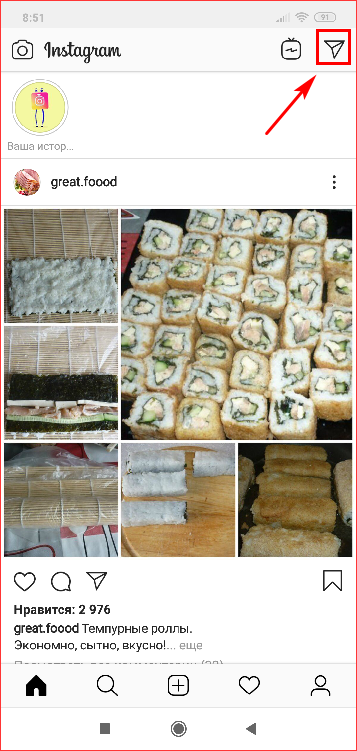
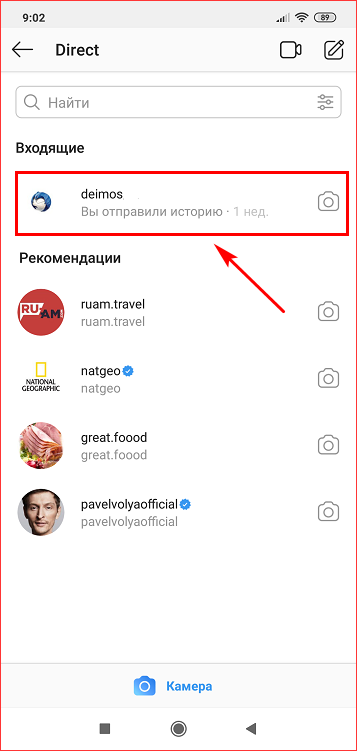
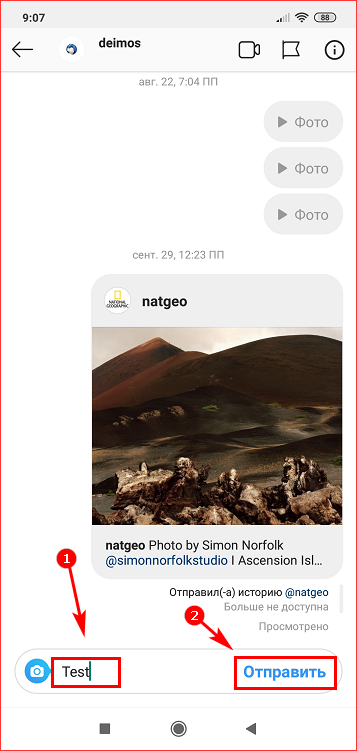
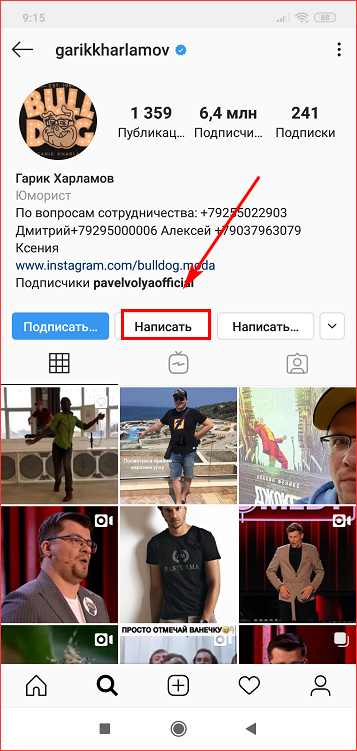



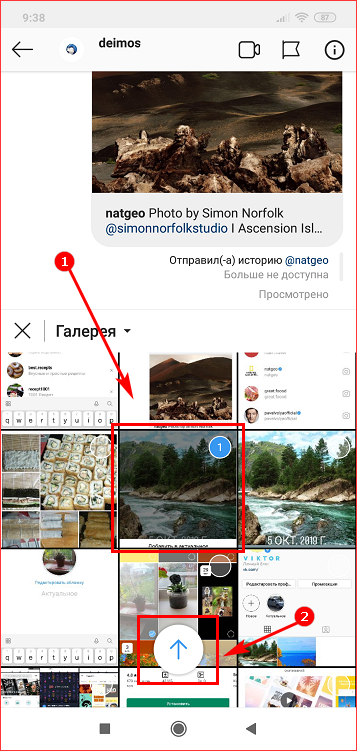



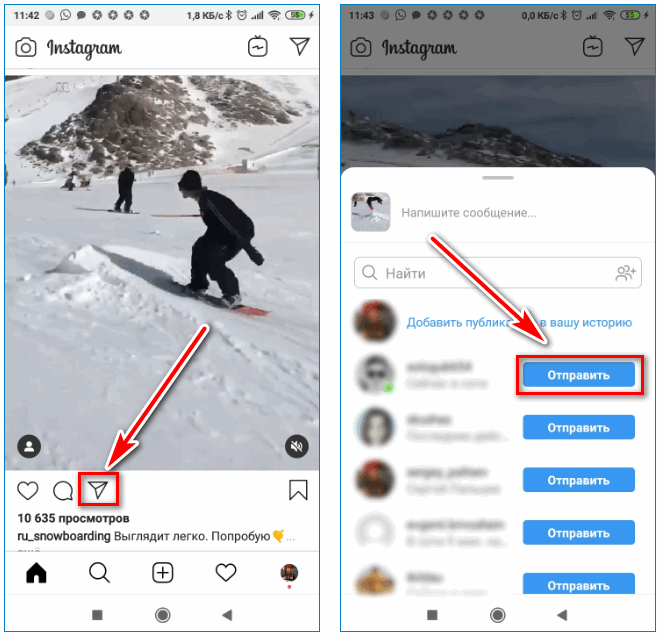
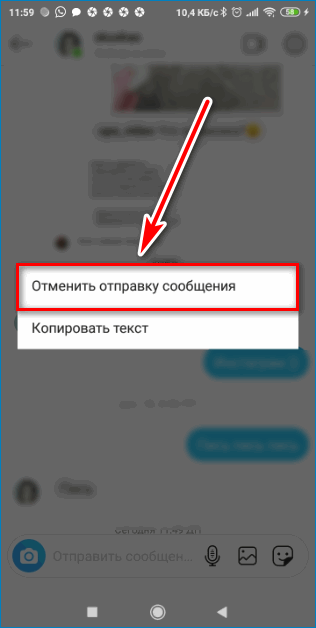
Об авторе